 |
 |
|
||
 |
||||
Utskrift med Vannmerke (bare for Windows)
Med vannmerkeutskrift kan du skrive ut et tekst- eller bildebasert vannmerke på dokumentene dine.
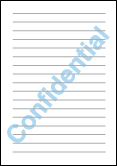
 Merknad:
Merknad:|
Denne funksjonen er ikke tilgjengelig for Mac OS X.
Denne funksjonen er ikke tilgjengelig med Borderless-utskrift (Uten kant).
|
Skrive ut vannmerket
 |
Åpne skriverinnstillingene.
|

 |
Klikk kategorien Main (Hoved), og velg deretter en av følgende innstillinger for Quality Option (Kvalitetsalternativ):
|
Draft (Kladd) for utkast med redusert utskriftskvalitet
Text (Tekst) for tekstdokumenter med høyere tekstkvalitet
Text & Image (Tekst og bilde) for tekst- og bildedokumenter med høyere kvalitet
 |
Velg en passende innstilling for Type.
|
 |
Velg en passende innstilling for Size (Størrelse).
|
 |
Velg Portrait (Stående) (høy) eller Landscape (Liggende) (vid) for å endre utskriftens utførelse.
|
 |
Klikk kategorien Page Layout (Sidelayout), velg ønsket vannmerke fra listen Watermark (Vannmerke), og klikk deretter Settings (Innstillinger) .
|

Hvis du vil lage ditt eget vannmerke, kan du følge anvisningene nedenfor.
 |
Angi innstillingene du vil ha for vannmerket. Du kan endre plasseringen og størrelsen på vannmerket ved å dra bildet inne i forhåndsvisningsvinduet.
|

 |
Klikk OK for å gå tilbake til vinduet for Page Layout (Sidelayout).
|
 |
Klikk OK for å lukke vinduet med skriverinnstillinger.
|
Når du har fullført trinnene ovenfor, bør du skrive ut ett testeksemplar og kontrollere resultatet før du skriver ut en hel jobb.
Lage ditt eget vannmerke
Du kan legge til dine egne tekst- eller bildebaserte vannmerker til listen Watermark (Vannmerke).
 |
Klikk Add/Del (Legg til/Slett) under Watermark (Vannmerke) i vinduet Page Layout (Sidelayout). Følgende vindu vises.
|

 |
Gjør ett av følgende:
|
Hvis du vil bruke en bildefil som vannmerke, velger du BMP. Klikk Browse (Bla gjennom) for å finne punktgrafikkfilen du vil bruke, og klikk deretter OK. Skriv inn et navn for vannmerket ditt i tekstboksen Name (Navn), og klikk Save (Lagre).
Hvis du vil lage et tekstbasert vannmerke, velger du Text (Tekst). Skriv inn teksten i boksen Text (Tekst). Denne teksten vil også bli brukt som navn på vannmerket. Hvis du vil endre navnet på vannmerket, skriver du det nye navnet inn i tekstboksen Name (Navn) og klikker Save (Lagre).
 |
Klikk OK for å gå tilbake til vinduet for Page Layout (Sidelayout).
|
 |
Klikk Settings (Innstillinger). Følgende vindu vises:
|

 |
Sørg for at riktig vannmerke er valgt i Watermark (Vannmerke)-listen, og velg deretter innstillinger for Color (Farge), Position (Posisjon), Density (Tetthet), Size (Størrelse), Font (Skrift), Style (Stil) og Angle (Vinkel). (Se den elektroniske hjelpen hvis du vil vite mer.) Innstillingene vises i forhåndsvisningsvinduet.
|
 |
Når du er ferdig med å angi innstillinger, klikker du OK.
|
